Comunidad de miembros: paso a paso
Publicado: 2017-06-15
¿Cómo podemos mejorar nuestro sitio de membresía y hacerlo más interesante para los usuarios y más rentable para nuestro negocio? Por ejemplo, continuemos nuestra historia sobre el sitio de membresía con cursos de aprendizaje en línea. Entonces, hemos creado un sitio de membresía y estamos configurando un excelente negocio en línea, ¿qué más necesitamos para desarrollarlo? Una de las cosas más útiles que podemos hacer es agregar una Comunidad en línea (Foro) para nuestro sitio de membresía, donde los usuarios de membresía podrán discutir diferentes temas y encontrarán respuestas a sus preguntas. Es una idea buena y efectiva, que ha sido probada por muchos sitios de membresía exitosos.
En primer lugar, aumentará el número de visitas a su sitio. Al comunicarse en los foros, los usuarios harán nuevos conocidos y contactos, volverán al sitio para verificar la respuesta a su pregunta o comentarios sobre sus temas. Además, si la comunidad en línea será útil para sus clientes, se lo recomendarán a sus amigos o al menos lo mencionarán en una conversación.
La comunidad en línea será una adición muy útil para los cursos de aprendizaje. Los usuarios de membresía podrán encontrar información adicional, hacer preguntas, discutir diferentes temas de cursos y compartir su experiencia entre ellos.
Además de ser una estrategia rentable para su sitio web de membresía, el Foro es un recurso con nueva información que se actualiza constantemente. Le ahorrará tiempo y facilitará su trabajo. La comunidad proporcionará nuevas ideas para el contenido de su sitio, lo que realmente interesa a los usuarios de su membresía.
Ahora comencemos a crear la Comunidad. Una de las herramientas más populares para agregar un foro a su sitio de membresía es el complemento bbPress. Es un complemento totalmente gratuito para configurar fácilmente foros de discusión dentro de su sitio de WordPress. Una cosa más importante: está integrado con nuestro complemento Membership by Supsystic. Por lo tanto, será el software ideal para la comunidad de creación dentro del sitio de membresía.
En este artículo, puede consultar cómo crear un sitio de membresía con planes de suscripción pagados para cursos de aprendizaje. Después de haber creado y configurado el sitio de membresía, debemos instalar el complemento bbPress. Vaya a Complementos -> Agregar nuevo en el menú de administración de WordPress e ingrese bbPress en la búsqueda. Presione Instalar ahora, luego Activar complemento. Después de activar el complemento, accede a la página de bienvenida donde puede ver información actualizada sobre el complemento bbPress.
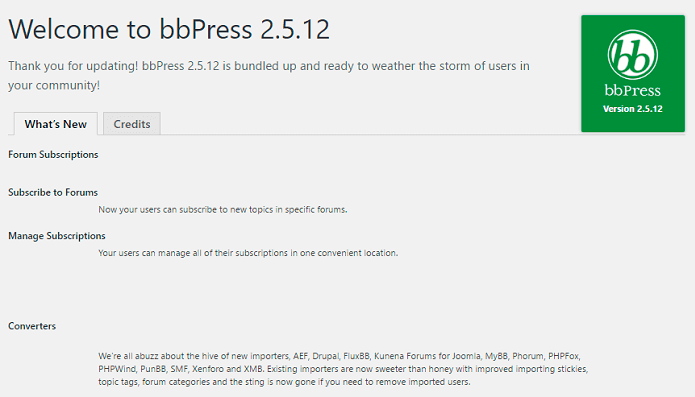
Primero necesitamos configurar los ajustes del foro. En el menú de navegación de WordPress, vaya a Configuración -> Foros , aquí puede ajustar todas las configuraciones del Foro que necesite. De forma predeterminada, todas las opciones útiles están habilitadas: favoritos, suscripciones, etiquetas de temas, búsqueda, formato de publicación. Personaliza todas las demás configuraciones que necesites y sigamos adelante.
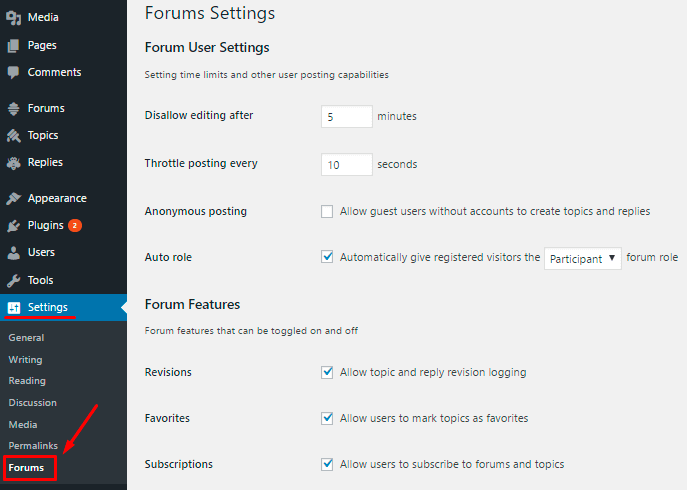
¿Cómo crear un nuevo Foro? Vaya al Tablero -> Foros -> haga clic en el botón "Nuevo foro" , ingrese el nombre y la descripción del foro. Luego, debe configurar los atributos del foro:
- Tipo: Foro
- Estado: Abierto
- Visibilidad: Privada (solo los usuarios registrados que hayan iniciado sesión y tengan un rol en el foro pueden ver estos foros)
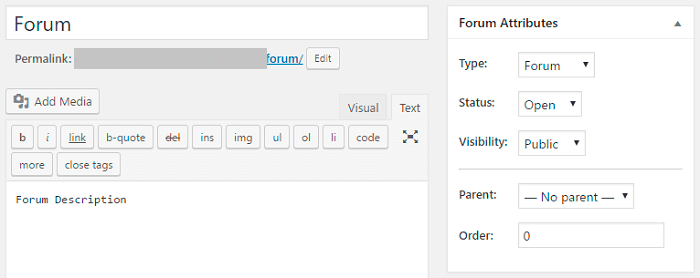
Ahora podemos publicar un nuevo foro y comprobar cómo se ve en la interfaz.
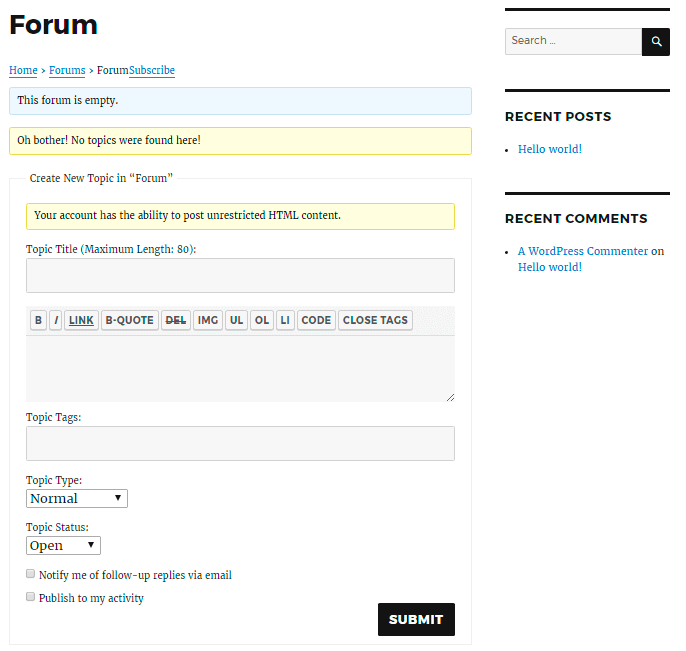
Aquí los usuarios de membresía podrán crear nuevos temas, dejar las respuestas y simplemente encontrar información útil.
Después de esto, podemos agregar la página Foro al menú del sitio. También podemos agregar algunos foros para diferentes temas. Lea más sobre la configuración del foro de bbPress en la documentación del complemento.
Configuremos el foro de bbPress con el complemento de Membresía. Vaya a Membresía de Supsystic -> pestaña Foro , aquí puede encontrar opciones que lo ayudarán a configurar la comunidad de membresía con el foro bbPress. Esta pestaña le permite:

- Habilitar la pestaña Foro: la pestaña Foro se agregará al menú de perfil de usuario.
- Reemplace el enlace del perfil de bbPress con un enlace al perfil de Membresía : cuando alguien hace clic en el nombre de usuario en la actividad del Foro, será redirigido al perfil de Membresía del usuario, en lugar del perfil de bbPress.
- Roles que pueden tener la pestaña Foro : seleccione los roles para los usuarios, que tendrán la pestaña Foro en su menú de perfil de usuario.
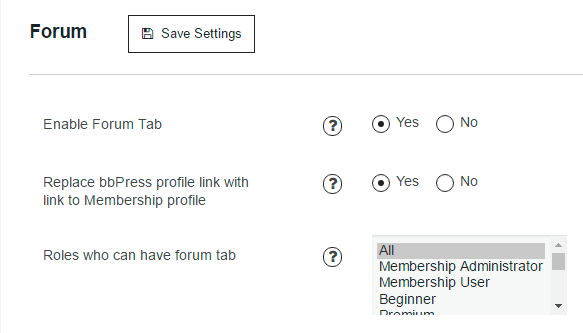
Habilite las dos primeras opciones: pestaña Foro y Reemplace el enlace del perfil de bbPress con un enlace al perfil de Membresía. La tercera función que puede usar, si desea proporcionar la función Comunidad por una tarifa adicional o se incluirá en un plan de suscripción separado. Pero volveremos a esto un poco más adelante, encontraremos información en la parte de conclusión.
Nota: el complemento de membresía mostrará estas funciones solo con el complemento bbPress activado.
Ahora el perfil de usuario tendrá una pestaña más: Foro. Esta pestaña mostrará todas las actividades de los usuarios de bbPress Forum. Incluye tales secciones:
- Temas iniciados
- Respuestas creadas
- Favoritos
- Suscripciones
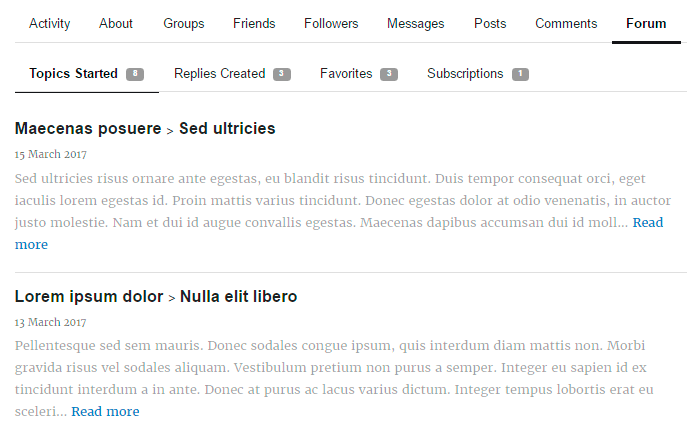
Además, la integración de complementos permite publicar automáticamente los temas del foro y las respuestas a la actividad de los miembros. Simplemente marque la casilla de verificación "Publicar en mi actividad" antes de publicar un nuevo tema/respuesta en el foro.
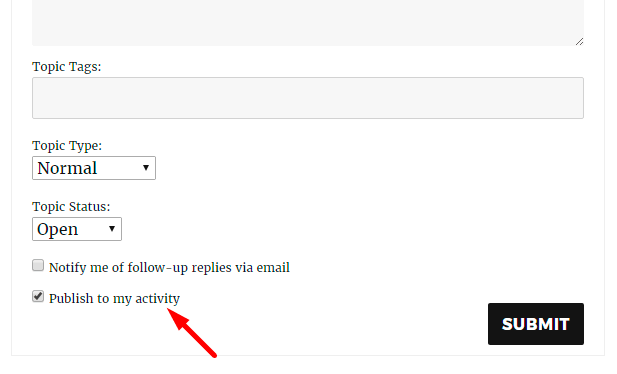
También puede habilitar la función Grupos en el complemento Membresía, crear algunos grupos específicos y llenarlos con consejos útiles y pequeños artículos sobre diferentes temas de sus cursos de aprendizaje. Vaya a Membresía de Supsystic -> Pestaña principal , la función Grupos debe estar habilitada. Para restringir el acceso a los Grupos, vaya a la pestaña Funciones , busque aquí la sección Grupos y elija las funciones que podrán crear, unirse y leer Grupos.
IMAGEN
En la interfaz -> Página de grupos (agregue esta página al menú del sitio), haga clic en el botón "Crear grupo". El proceso de creación le permite:
- Establecer nombre de grupo.
- Establecer la descripción del grupo.
- Elija el tipo de comunidad: abierta, cerrada (los usuarios deberán enviar una solicitud para unirse al grupo) o privada (en este caso, el grupo será invisible para otros usuarios de membresía, y unirse al grupo solo estará disponible por invitación del administrador del grupo) ).
- Invita a usuarios a tu grupo.
Después de la creación de un nuevo grupo, será redirigido a la página del Grupo.
Hemos configurado nuestra Comunidad Online. Ahora necesitamos llenar el contenido de los Foros y Grupos para involucrar e interesar a los usuarios de membresía. Encuentre más información en Documentación de membresía y consulte el sitio de demostración con la integración de bbPress.
En conclusión , algunos consejos más útiles para tu negocio online.
- Para hacer que el contenido de sus Grupos sea más atractivo, use la integración del complemento de Membresía con la Galería y el Control deslizante de Supsystic. Vaya a la página principal del complemento -> sección de contenido. Aquí podrá activar las funciones Galería y Control deslizante. Lea más sobre las integraciones de Gallery y Slider y verifique la función en el sitio de demostración de membresía.
- Si desea proporcionar funciones de Comunidad y Grupos solo para propietarios de un plan de suscripción especial o por una tarifa adicional:
1) Crear un rol de membresía especial.
2) Habilite para esta función los permisos de Grupos: vaya a la pestaña Funciones , busque la sección Grupos y active las siguientes casillas de verificación: Crear, Unirse y Leer grupos. No olvide deshabilitar estas funciones para otros roles de membresía, excepto administrador.
3) Vaya a Membresía de Supsystic -> pestaña Foro -> Roles que pueden tener la pestaña del foro : aquí debe seleccionar el nuevo rol creado. Ahora solo este rol de membresía tendrá la pestaña Foro en su menú de perfil de usuario.
4) ¡Listo! Después de que el usuario compre el plan de suscripción especial, debe cambiar la función del usuario en la pestaña Usuarios del complemento Membresía.
